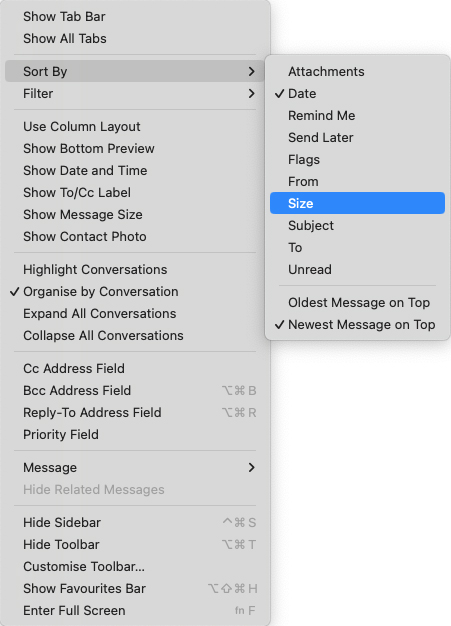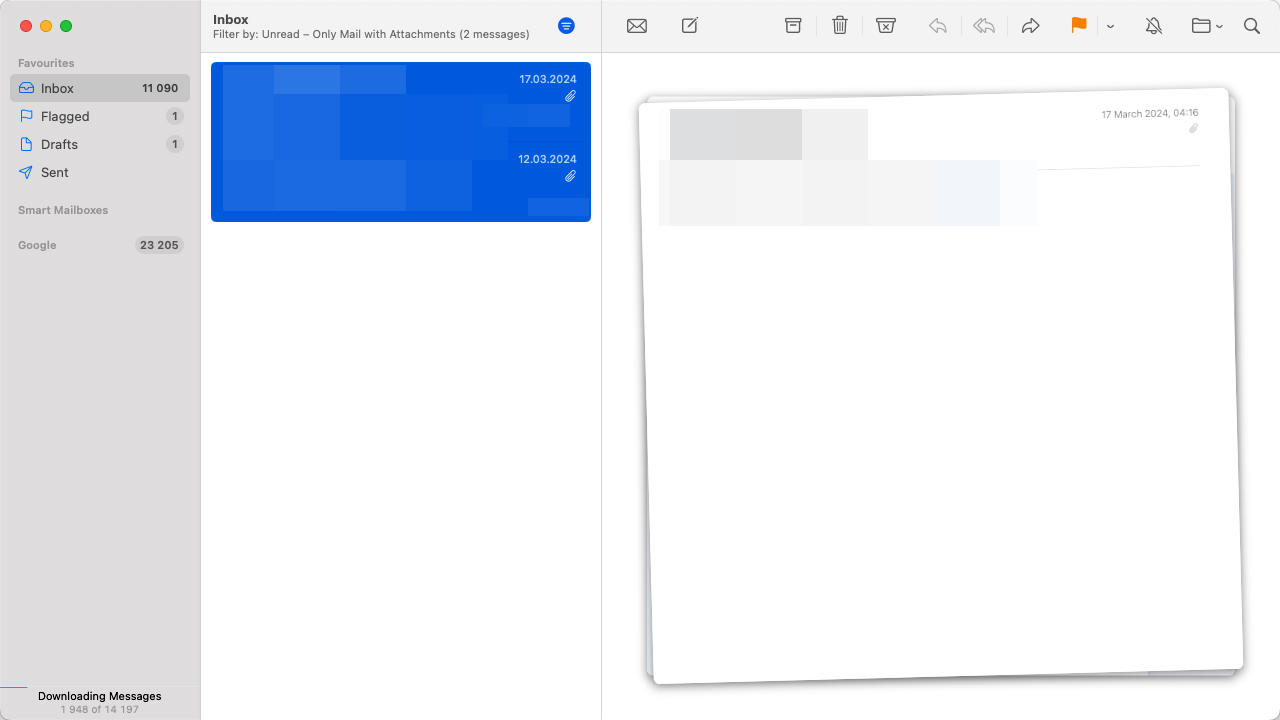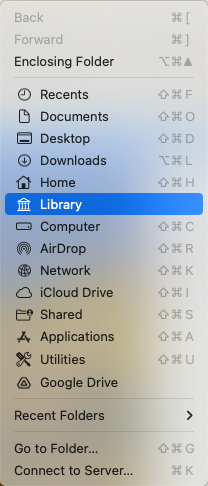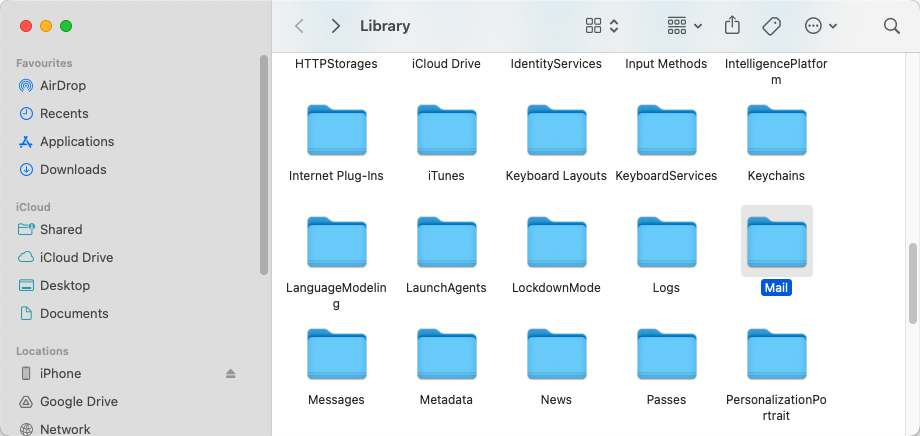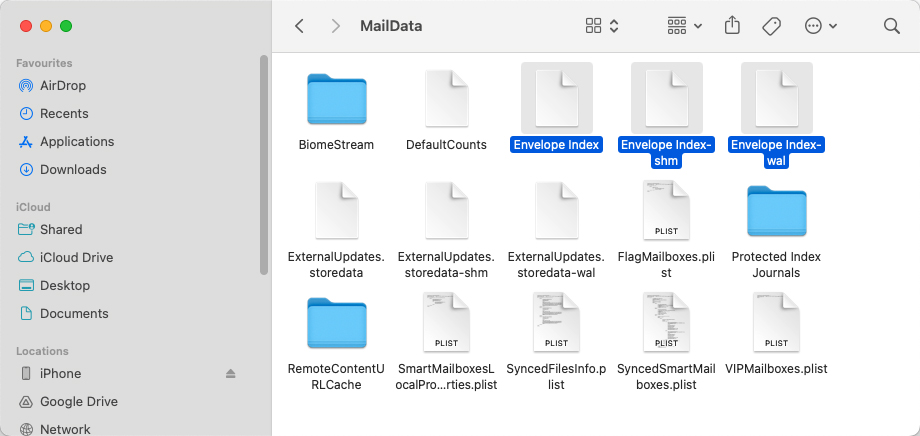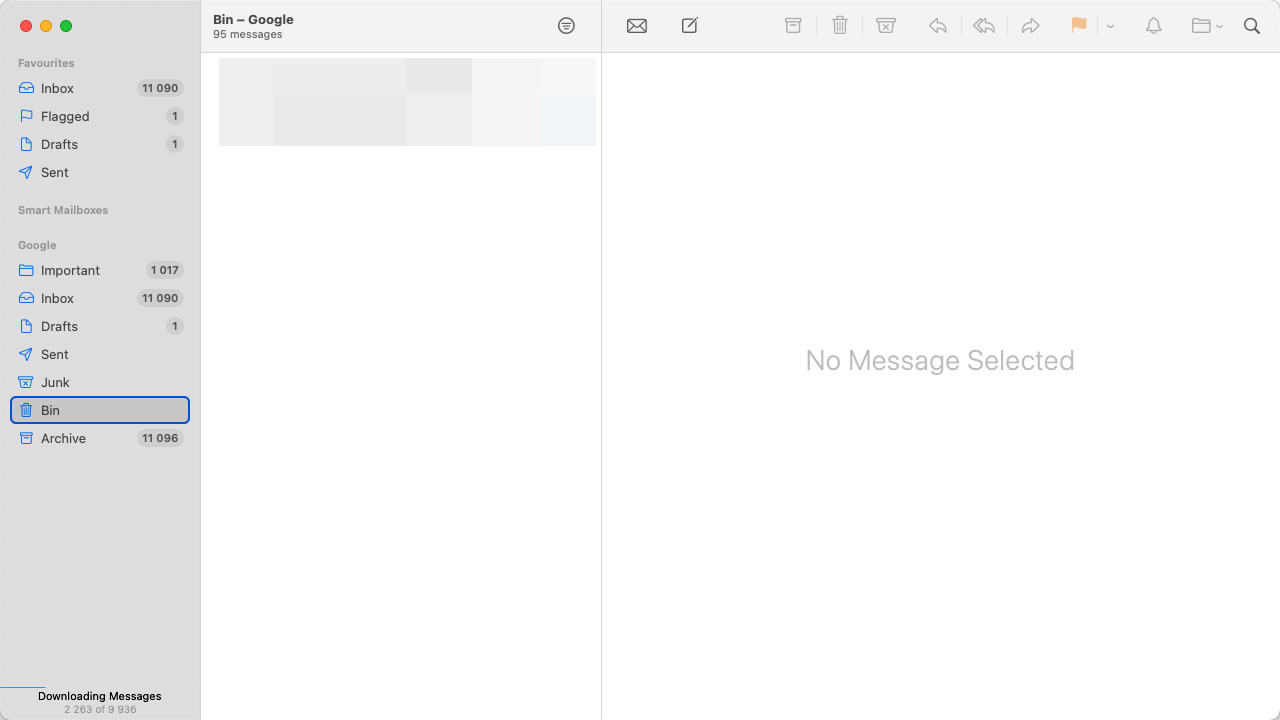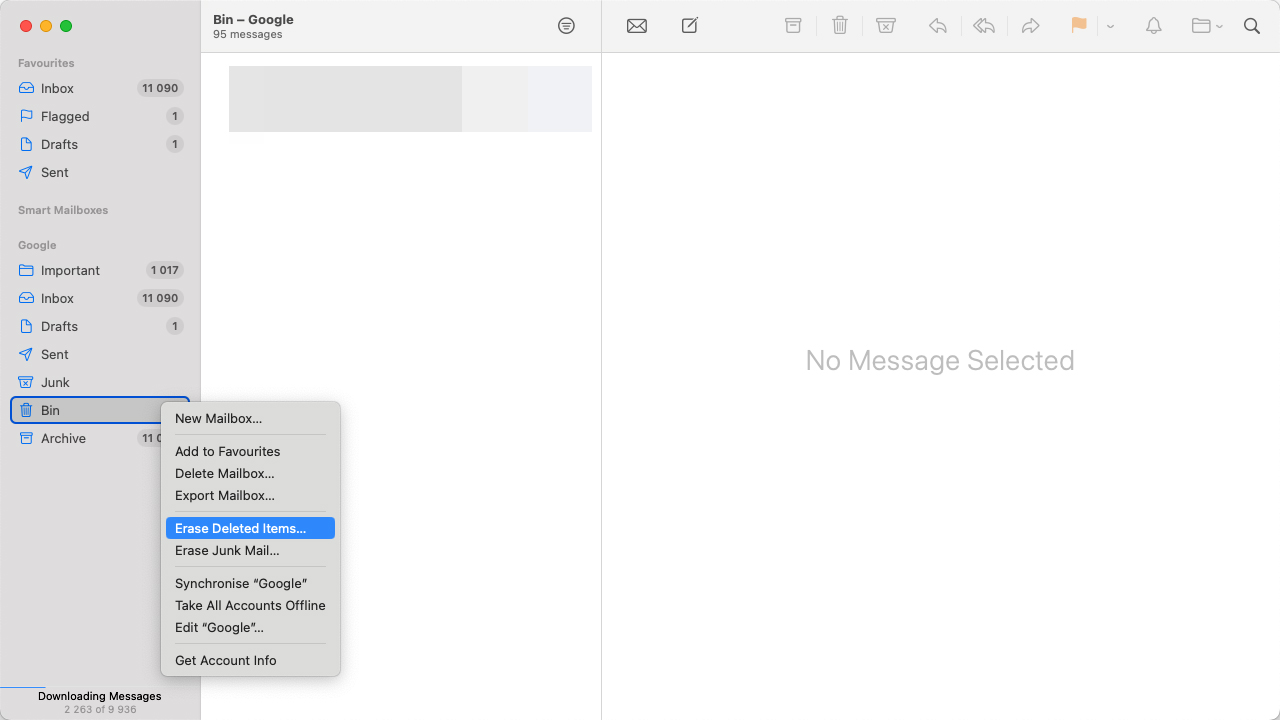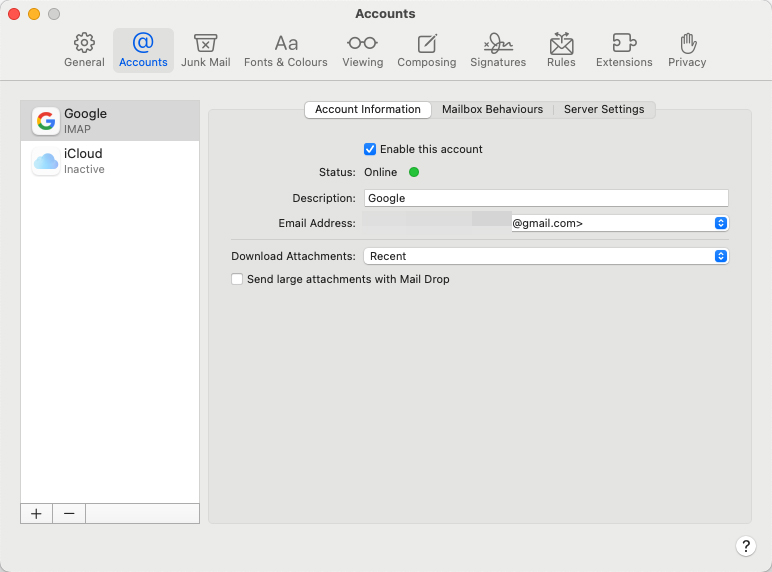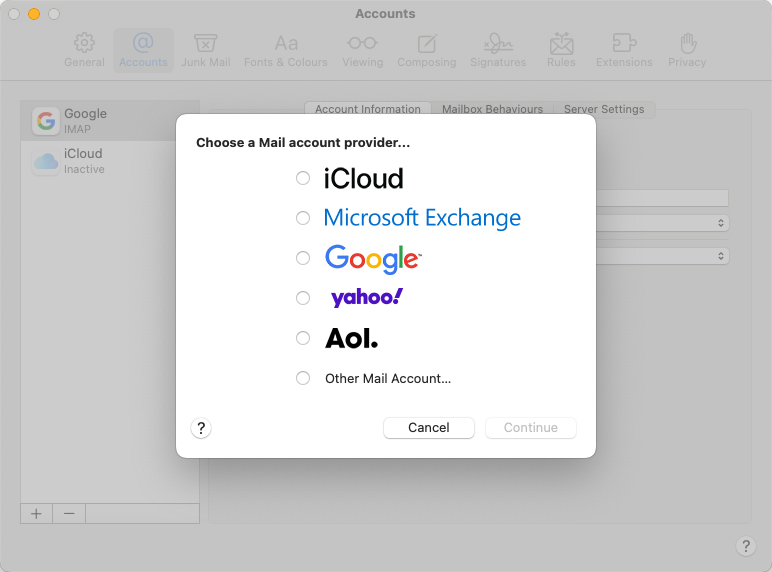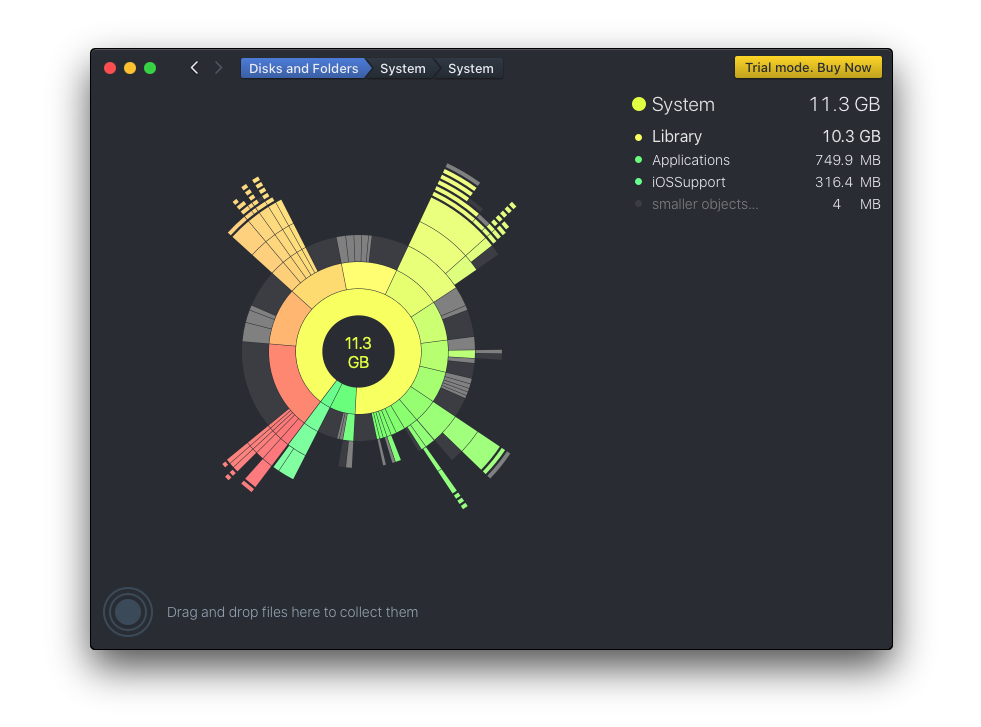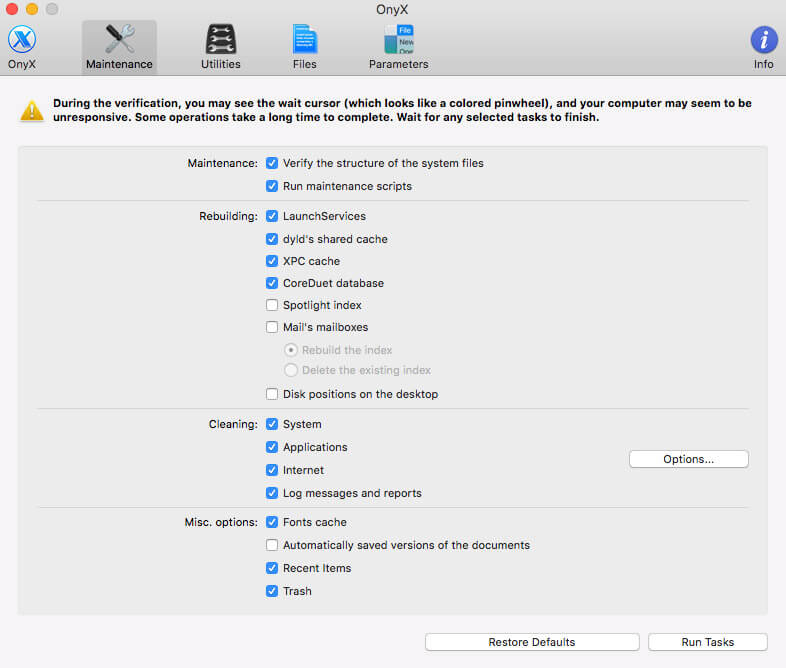So räumen Sie den E-Mail-Speicher auf Ihrem Mac auf
Läuft Ihr Mac langsamer als früher? Eine mögliche Ursache könnte die Mail-App sein, die leise Gigabyte an Daten hortet. Aber keine Sorge, Sie sind nicht allein. Viele von uns übersehen ihre Posteingänge, wenn sie nach Möglichkeiten suchen, Speicherplatz freizugeben. Dieses Handbuch führt Sie durch einige einfache Strategien, um den Mail-Speicher auf dem Mac zu löschen, von grundlegenden Aufräumarbeiten bis hin zu einigen fortgeschritteneren Tricks für Abenteuerlustige. Also, holen wir uns den Speicherplatz zurück und bringen Ihren Mac wieder reibungslos zum Laufen.
Nehmen E-Mails erheblichen Speicherplatz auf dem Mac ein?
Ja, E-Mails können definitiv einen großen Teil des Speichers auf Ihrem Mac verbrauchen. In der Regel sind es jedoch nicht die E-Mails selbst, sondern alle Anhänge und zwischengespeicherten Daten, die mit ihnen kommen. Lassen Sie uns erklären, wie Apple Mail und ähnliche E-Mail-Clients Daten auf Ihrem Mac speichern und warum sie mehr Platz beanspruchen können als erwartet.
- E-Mail-Nachrichten: Selbst einfache Text-E-Mails können sich ansammeln und Platz beanspruchen, wenn du viele davon bekommst und deinen Posteingang nicht regelmäßig leerst.
- Anhänge: Hier kommt die echte Platznutzung ins Spiel. Fotos, Dokumente, Videos – all das summiert sich.
- Zwischengespeicherte Daten: Um das Laden von E-Mails zu beschleunigen, speichert Apple Mail bestimmte Daten. Im Laufe der Zeit kann dieser Cache ziemlich groß werden.
Wenn Sie alles zusammen betrachten, wird deutlich, wie E-Mails zu einem der größeren Benutzer Ihres Speicherplatzes werden können. Dies gilt insbesondere, wenn Sie mehrere Konten jonglieren oder dazu neigen, viele E-Mails mit umfangreichen Anhängen zu erhalten.
Alles in allem, auch wenn E-Mails auf den ersten Blick nicht wie große Speicherfresser wirken, können sich die Anhänge und zwischengespeicherten Daten wirklich summieren. Die Überwachung des E-Mail-Speichers ist ein wichtiger Teil von Verwaltung des gesamten Speicherplatzes Ihres Macs.
So löschen Sie den Mail-Speicher auf dem Mac
Haben Sie Probleme mit einem Mac, der aufgrund einer überladenen Mail-App wenig Speicherplatz hat? Hier sind einige praktische Schritte, um dringend benötigten Speicherplatz freizugeben, von einfachen Aufräumaktionen innerhalb der Mail-App bis hin zu fortgeschritteneren Anpassungen für diejenigen, die sich wohler fühlen, tiefer in die Systemeinstellungen ihres Macs einzutauchen.
Methode 1: Löschen Sie unnötige E-Mails und Anhänge
Diese Methode ist der offensichtlichste Weg, um Ihre Mail-App zu entrümpeln, indem Sie E-Mails und Anhänge loswerden, die Sie nicht mehr benötigen. Hier ist eine Schritt-für-Schritt-Anleitung:
- Starten Sie die Mail-Anwendung auf Ihrem Mac.
- Nutzen Sie die Sortierfunktion, um Ihre E-Mails nach Größe anzuordnen. Dies hilft Ihnen, schnell E-Mails mit großen Anhängen zu identifizieren, die den meisten Speicherplatz beanspruchen.
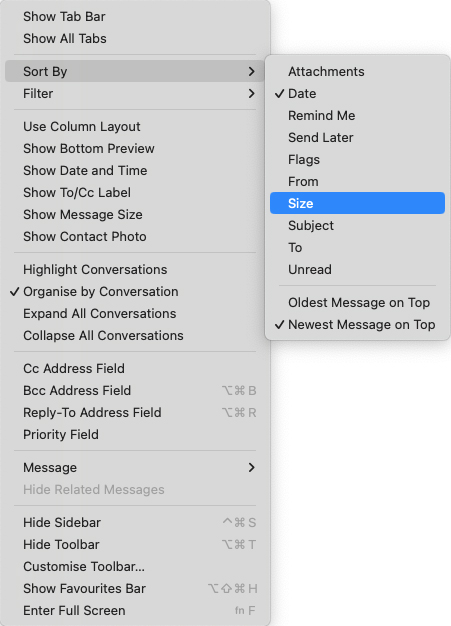
- Gehen Sie die Liste durch und wählen Sie E-Mails mit Anhängen aus, die Sie nicht mehr benötigen. Vorschau des Anhangs, falls Sie unsicher sind, ob Sie ihn behalten möchten oder nicht.
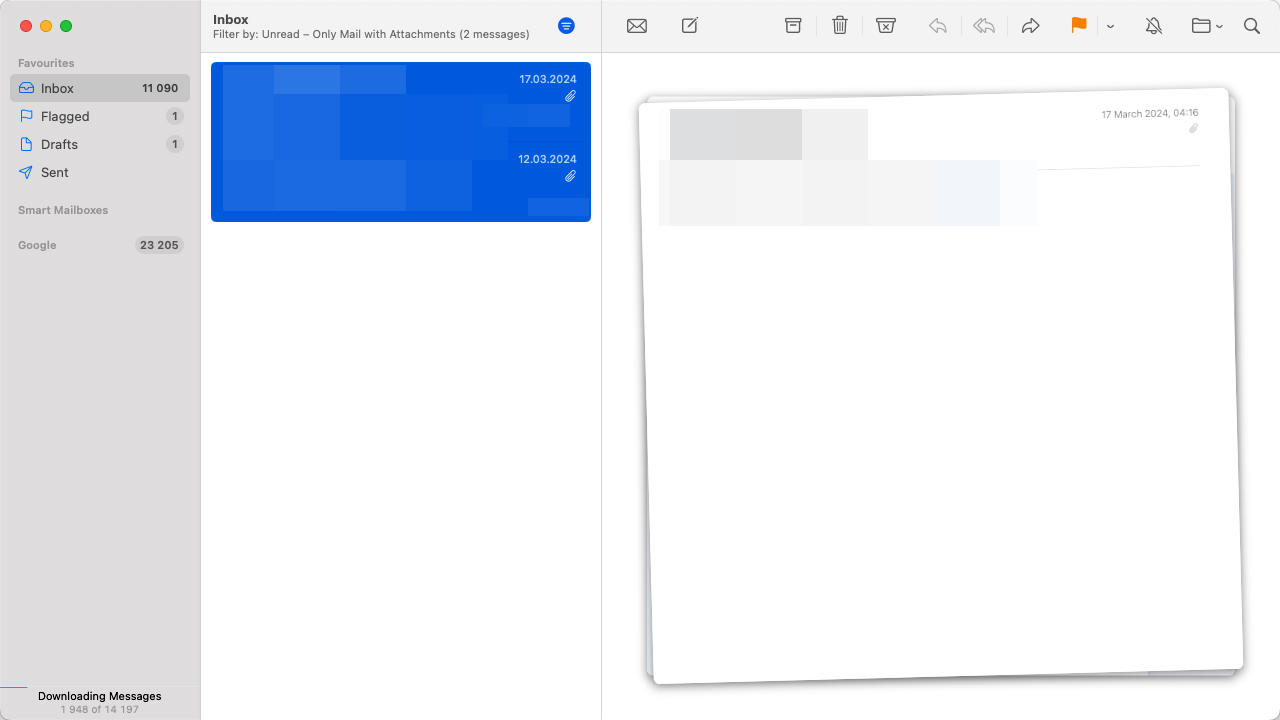
- Falls die gesamte E-Mail unnötig ist, wählen Sie sie aus und drücken Sie die ‘Löschen’-Taste oder klicken Sie auf das Mülleimer-Symbol, um sie in den Papierkorb zu verschieben.
- Vergessen Sie nicht, E-Mails aus dem Papierkorb-Ordner zu löschen, um die E-Mails dauerhaft zu entfernen und Speicherplatz freizugeben.
Durch methodisches Sortieren, Überprüfen und Löschen unnötiger E-Mails und Anhänge können Sie den Speicherplatz der Mail-App auf dem Mac erheblich freimachen. Es ist eine einfache, aber effektive Möglichkeit, die Auswirkungen der Mail-App auf den Gesamtspeicher Ihres Mac zu verwalten, ohne auf technischere Lösungen zurückgreifen zu müssen.
Methode 2: E-Mail-Cache auf dem Mac löschen
Im Laufe der Zeit sammelt die Mail-App zwischengespeicherte Daten an, um ihre Leistung zu beschleunigen. Diese zwischengespeicherten Daten können jedoch erheblichen Speicherplatz beanspruchen. So können Sie sie löschen:
- Stellen Sie sicher, dass die Mail-App geschlossen ist, bevor Sie beginnen, damit die App nicht die Dateien verwendet, die Sie löschen möchten. Öffnen Sie ein neues Finder-Fenster.
- Halten Sie die ‘Option’-Taste gedrückt, klicken Sie auf das Menü ‘Gehe zu’ oben auf dem Bildschirm und wählen Sie ‘Library’ aus. Der Library-Ordner ist standardmäßig ausgeblendet, aber das Halten der ‘Option’-Taste macht ihn sichtbar.
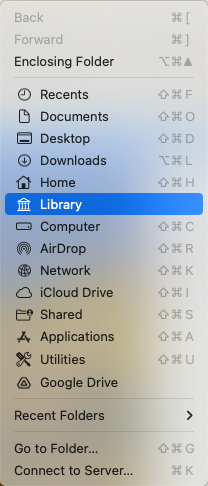
- Suchen Sie im Library-Ordner nach dem ‘Mail’-Ordner und öffnen Sie ihn. Hier werden alle Mail-bezogenen Daten einschließlich Caches gespeichert.
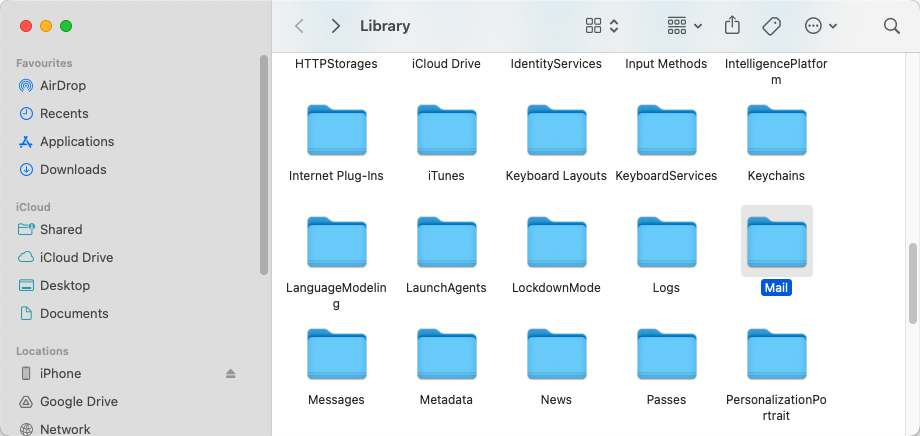
- Suchen Sie innerhalb des Mail-Ordners nach Ordnern mit Namen wie ‘V10’ oder anderen Versionen, je nach Ihrem macOS. Öffnen Sie diesen und finden Sie den ‘MailData’-Unterordner. Suchen Sie darin nach Dateien, die mit „Envelope Index“ beginnen, und löschen Sie sie. Dies sind Cache-Dateien, die Mail verwendet, um Daten über Ihre E-Mails zu speichern.
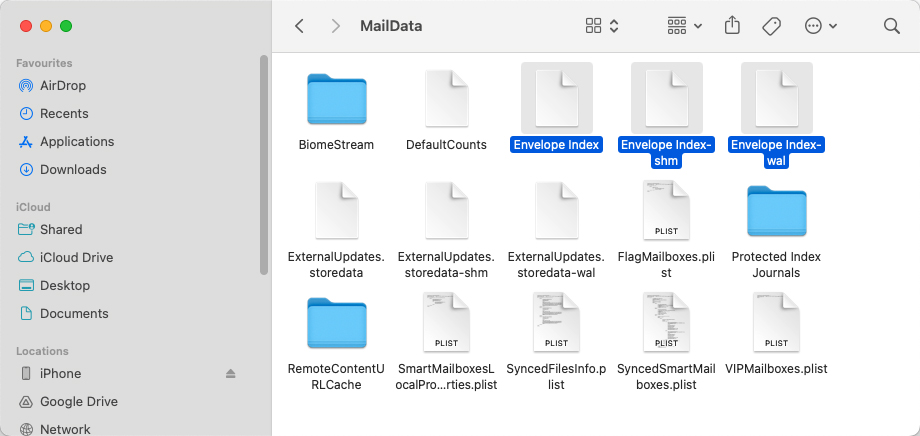
- Vergessen Sie nach dem Löschen der Cache-Dateien nicht, den Papierkorb zu leeren, um den Speicherplatz endgültig freizugeben.
Durch das Leeren des Cache-Speichers wird die Mail-App gezwungen, ihre Datenspeicherung neu zu starten, was dazu beitragen kann, Leistungsprobleme zu lösen und den Speicherbedarf zu reduzieren. Dieser Vorgang kann den von Mac-Benutzern benötigten Mail-Speicher leeren, ohne Ihre E-Mails und persönlichen Einstellungen zu beeinträchtigen.
Methode 3: Papierkorb innerhalb der Mail-Anwendung leeren
E-Mails zu löschen ist nicht das Ende der Geschichte – sie bleiben im Papierkorb, bis dieser geleert wird. So stellen Sie sicher, dass sie endgültig verschwinden:
- Starten Sie die Mail-App, um loszulegen.
- Suchen Sie im Seitenbereich nach dem Postfach ‘Papierkorb’. Wenn Sie mehrere E-Mail-Konten eingerichtet haben, hat jedes seinen eigenen Papierkorb.
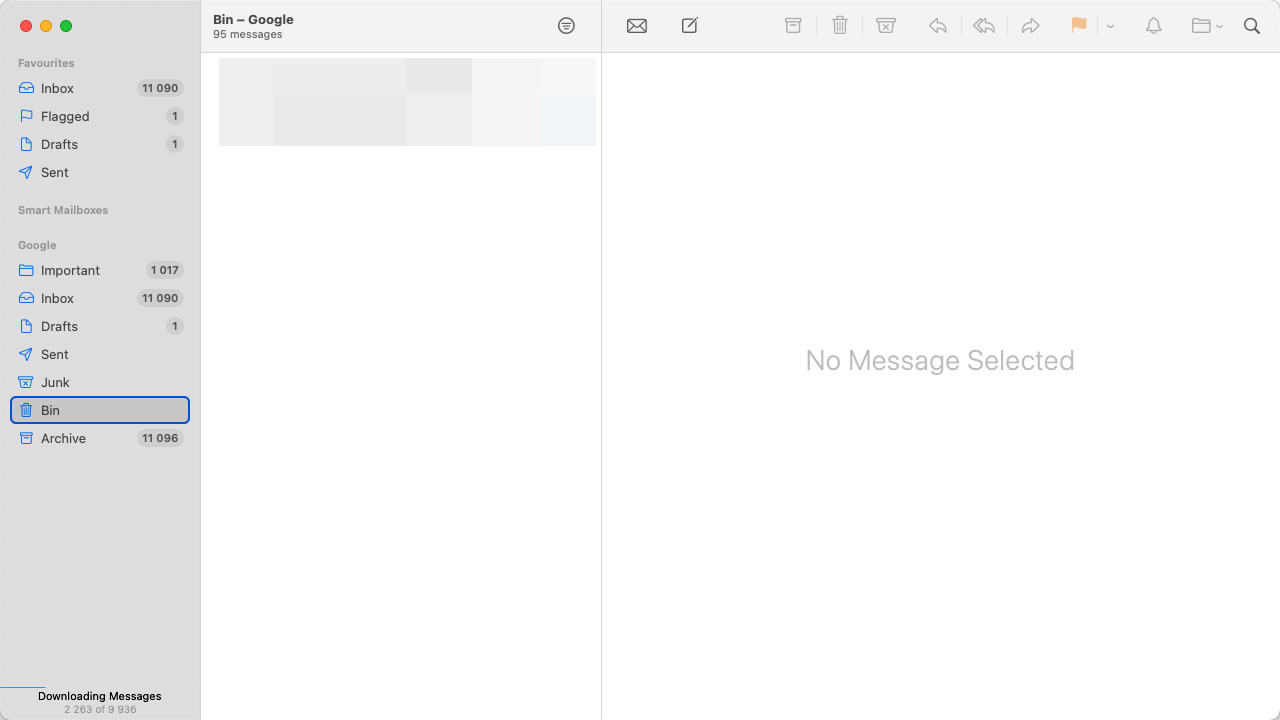
- Klicken Sie mit der rechten Maustaste (oder halten Sie die Steuerungstaste gedrückt und klicken Sie) auf das Postfach ‘Papierkorb’ und wählen Sie ‘Gelöschte Elemente löschen’. Sie haben normalerweise die Wahl, dies für alle Konten oder nur für eines zu tun. Wenn Sie sicher sind, löschen Sie sie alle.
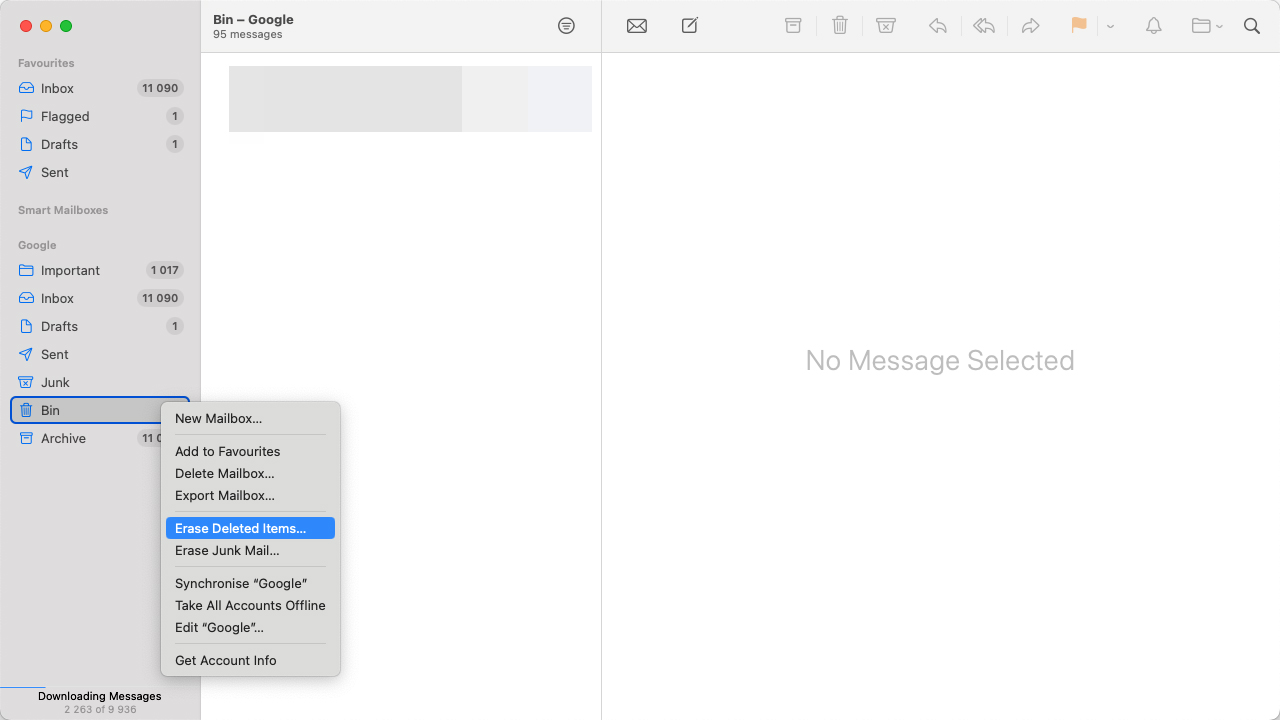
Wenn du den Papierkorb in Mail leerst, werden diese E-Mails vollständig von deinem Mac entfernt, was den E-Mail-Speicher auf dem Mac erheblich freimacht. Dies ist ein schneller Erfolg, um Speicherplatz zurückzugewinnen und deine Mail-App ordentlich zu halten.
Methode 4: Entfernen und E-Mail-Konten erneut hinzufügen
Wenn das übliche Aufräumen nicht ausreicht, kann ein Neuanfang mit Ihren E-Mail-Konten einen großen Unterschied machen. So geht’s sicher:
- Bevor Sie beginnen, stellen Sie sicher, dass wichtige E-Mails gesichert sind. Sie können sie als PDFs speichern oder sicherstellen, dass sie mit dem Server synchronisiert sind, wenn Sie IMAP verwenden.
- Gehen Sie in der Mail-App zu ‘Mail’ in der Menüleiste und wählen Sie ‘Einstellungen’.

- Klicken Sie auf die Registerkarte ‘Accounts’, um alle Ihre E-Mail-Konten aufgelistet zu sehen.
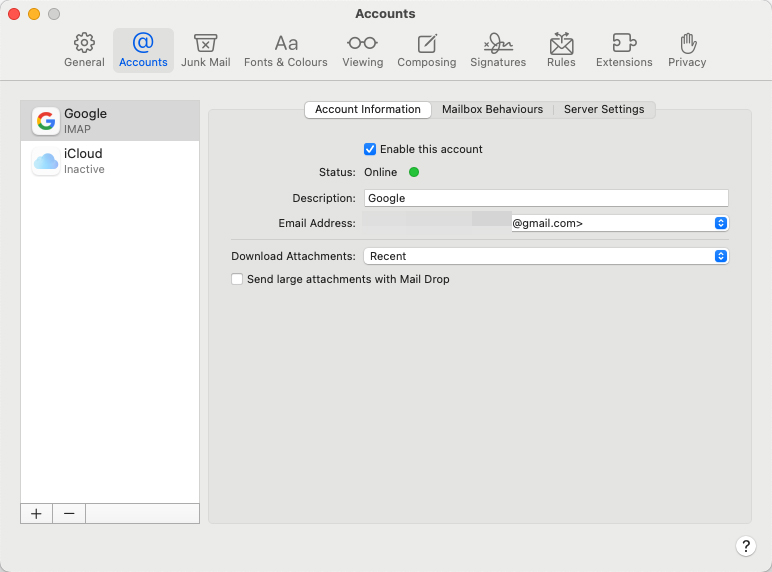
- Wählen Sie das Konto aus, das Sie entfernen möchten, und klicken Sie unten auf die Schaltfläche ‘-‘ (Minus). Bestätigen Sie, wenn Sie dazu aufgefordert werden.
- Wenn Sie dieses Konto zurück benötigen, klicken Sie auf die Schaltfläche ‘+’ (Plus) und folgen Sie den Schritten, um es erneut hinzuzufügen. Dadurch werden Ihre E-Mails vom Server erneut synchronisiert, ohne das Durcheinander und überschüssige Daten.
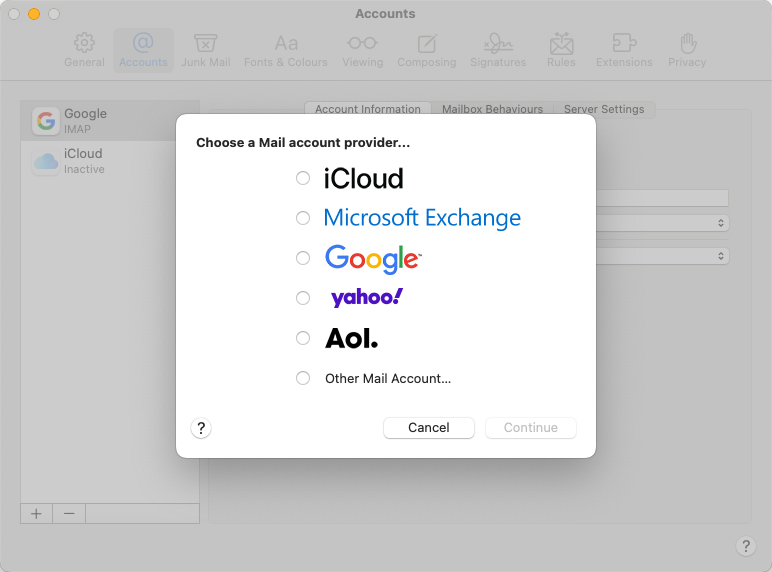
Diese Methode löscht den E-Mail-Speicher auf dem Mac, indem sie Ihre E-Mail-Konten vollständig löscht. Es ist jedoch eine radikale Option und sollte nicht ausprobiert werden, bevor andere Optionen ausgeschöpft sind.
Methode 5: Verwenden Sie Reinigungswerkzeuge von Drittanbietern
Wenn das manuelle Verwalten des Mail-Speichers auf Ihrem Mac entmutigend klingt, haben Sie Glück. Mehrere vertrauenswürdige Anwendungen kann Ihnen helfen, Ihr Postfach zu verwalten, Speicherplatz auf der Festplatte zurückzugewinnen und die Leistung Ihres Macs zu verbessern. Hier ein genauerer Blick auf einige herausragende Optionen:
- CleanMyMac: Diese App ist ein Kraftpaket, wenn es darum geht, Ihren Mac aufzuräumen. Sie hört nicht einfach beim Löschen alter Mail-Anhänge auf; sie geht tief ins System, um Systemmüll, Malware und mehr zu entfernen, und sorgt dafür, dass Ihr Gerät so reibungslos wie möglich läuft. Das Mail Attachments-Modul ist besonders praktisch, um diese lästigen Dateien anzugehen, die Sie heruntergeladen und vergessen haben. Es ist mit einer benutzerfreundlichen Oberfläche gestaltet, die Wartungsaufgaben auch für weniger technisch versierte Benutzer zugänglich macht.

- DaisyDisk: DaisyDisk sticht durch seinen visuell ansprechenden Ansatz zur Festplattenreinigung hervor. Es zeigt Ihre Festplattennutzung in einem interaktiven, farbenfrohen Rad an, sodass Sie große Dateien und Ordner, einschließlich sperriger Mail-Anhänge, schnell identifizieren und entfernen können. Es ist ein ausgezeichnetes Tool für diejenigen, die eine grafischere Benutzeroberfläche für ihre Festplattenverwaltungsaufgaben bevorzugen. Die App bietet eine einfache, intuitive Möglichkeit, unnötige Dateien zu scannen, zu identifizieren und zu löschen, wodurch wertvoller Speicherplatz frei wird.
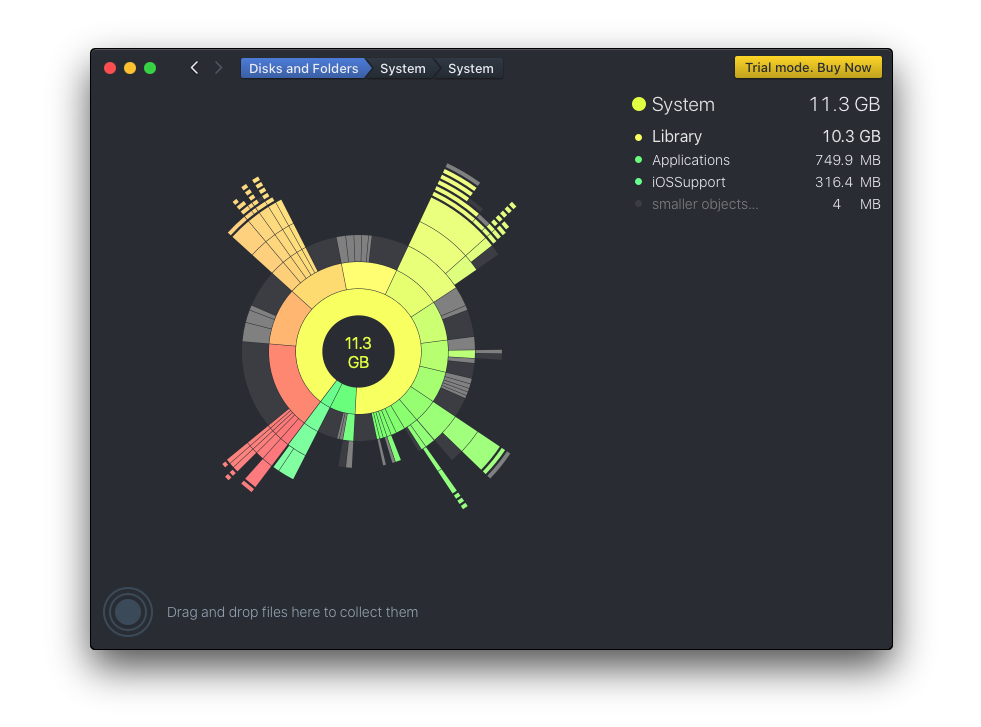
- OnyX:: Für die abenteuerlustigeren Benutzer, die nicht davor zurückschrecken, in die Einstellungen ihres Mac einzutauchen, bietet OnyX eine umfassende Reihe von Dienstprogrammen zur Wartung und Optimierung von macOS. Über das Löschen des Mail-Cache hinaus können Sie Ihr Startvolume überprüfen, Systemdatenbanken neu aufbauen und mehr, wodurch Sie eine granulare Kontrolle über die Gesundheit und Effizienz Ihres Systems erhalten. Es ist ein robustes Tool für diejenigen, die ihren Mac durch regelmäßige, detaillierte Wartung in einwandfreiem Zustand halten möchten.
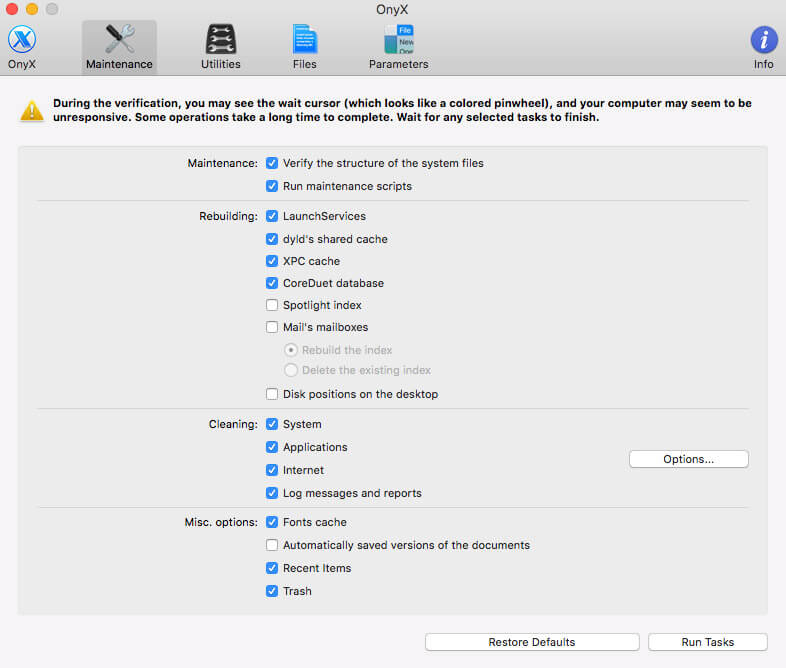
Mit diesen Werkzeugen zur Hand kann die Verwaltung des E-Mail-Speichers auf Ihrem Mac ganz einfach werden, sodass Sie sich mehr auf Ihre Arbeit und weniger auf die Wartung konzentrieren können. Denken Sie daran, dass diese Anwendungen zwar leistungsstark sind, Sie sich jedoch immer sicher sein sollten, was sie zu bereinigen können, bevor Sie die Schaltfläche “Löschen” drücken, und sichern Sie wichtige Daten, um versehentlichen Verlust zu verhindern.
Vermeiden Sie in Zukunft eine Überlastung des Mail-Speichers
Möchten Sie den Aufwand vermeiden, Ihr Postfach ständig leeren zu müssen? Mit ein paar Anpassungen und Gewohnheiten können Sie Ihr Postfach schlank und effizient halten. Hier sind die Details:
- Stellen Sie Ihre Maileinstellungen richtig ein: Gehen Sie in die Einstellungen Ihrer Mail-App und entscheiden Sie sich dafür, weniger E-Mails und Anhänge lokal zu speichern. Es ist, als würden Sie Ihrer Mail-App sagen: “Hey, lass uns mit diesen E-Mails nicht zu anhänglich werden.” Gehen Sie zu Mail > Einstellungen > Accounts, wählen Sie ein Konto und wählen Sie unter ‘Anhänge herunterladen’ entweder ‘Keine’ oder ‘Kürzlich’.
- Machen Sie das Aufräumen des Posteingangs zur Gewohnheit: Sortieren Sie von Zeit zu Zeit Ihre E-Mails. Löschen Sie die, die Sie nicht benötigen, insbesondere die großen mit den umfangreichen Anhängen.
- Umarmen Sie die Cloud: Haben Sie einen schweren Anhang? Überspringen Sie den Download und speichern Sie ihn stattdessen in der Cloud. iCloud, Dropbox oder Google Drive können Ihre digitalen Speicherfächer sein und verhindern, dass die Festplatte Ihres Mac überlastet wird.
- Lass die Automatisierung dein Freund sein: Verwenden Sie die intelligenten Ordner von Apple Mail, um E-Mails, die alt oder anhangsstark sind, automatisch zu sortieren. Dadurch bleibt Ihr Posteingang ohne großen Aufwand in bester Form. Um dies einzurichten, gehen Sie zu Mail > Postfach > Neues intelligentes Postfach und passen Sie es an Ihre Bedürfnisse an.
Wenn Sie sich abenteuerlustig fühlen, erkunden Sie die Einrichtung von Mail-Regeln, die Ihre E-Mails automatisch für Sie verwalten. Apple hat einen praktischer Leitfaden, um Ihnen den Einstieg zu erleichtern.
Halten Sie sich an diese Praktiken, und Sie werden verhindern, dass Ihr Mail-Speicher explodiert. Bleiben Sie auf dem Laufenden und lassen Sie die E-Mails nicht stapeln.
Fazit
Da hast du es, eine Vielzahl von Möglichkeiten, um mit dem ständig wachsenden Berg von E-Mails und Anhängen umzugehen, die den Speicherplatz deines Macs verstopfen können. Egal, ob du die manuelle Methode des Durchsuchens deines Posteingangs bevorzugst oder dich für einen automatisierteren Ansatz mit Drittanbieter-Tools entscheidest, der Schlüssel ist regelmäßige Wartung. Wenn du den Speicherplatz deiner Mail-App im Blick behältst, schaffst du nicht nur wertvollen Platz auf deinem Mac, sondern trägst auch zur allgemeinen Leistung bei. Nimm dir also ab und zu etwas Zeit, um dein digitales Postfach ordentlich zu halten, und dein Mac wird es dir danken.